
- •Содержание
- •Введение
- •Классификация презентаций
- •Системные требования для ms PowerPoint 2002
- •Запуск microsoft powerpoint
- •Создание презентаций основные этапы создания презентации
- •Способы создания презентации
- •Режимы работы с презентацией
- •Добавление слайдов
- •Перечень курсов, читаемых слушателям
- •Объекты PowerPoint
- •Добавление таблицы
- •Диаграммы
- •Сохранение презентации.
- •Форматы файлов, используемые для сохранения презентаций
- •Применение и изменение цветов в презентации
- •Колонтитулы
- •Размещение колонтитулов
- •Создание итогового слайда
- •Использование книжной и альбомной ориентации в одной и той же презентации
- •Изменение порядка слайдов
- •Удаление слайда
- •Анимация текста и объектов
- •Анимация текста и объектов
- •Применение анимации в диаграммах
- •Сжатие рисунков
- •Запуск показа слайдов презентации способы проведения показа слайдов
- •Способы запуска презентации.
- •Перемещение от слайда к слайду во время просмотра презентации
- •Отображение указателя во время показа слайдов
- •Скрытие указателя во время показа слайдов
- •Пометка слайдов во время их показа
- •Добавление переходов между слайдами
- •Изменение порядка слайдов
- •Удаление слайда
- •Интерактивный слайд-фильм
- •Задания для самостоятельной работы
- •Требование к созданию презентаций
- •Контрольные вопросы
Способы создания презентации
создание новой презентации с помощью пустых слайдов;
создание новой презентации на основе существующей – презентация создается на основе уже имеющейся презентации с заданным оформлением; создается копия имеющейся презентации, позволяющая создать новую презентацию, внеся изменения в оформление и содержимое исходной презентации;
создание презентации с использованием шаблона оформления - презентация создается на основе имеющегося шаблона Microsoft PowerPoint, содержащего основные элементы оформления, шрифты и цветовую схему, кроме стандартных шаблонов Microsoft PowerPoint можно использовать самостоятельно созданные шаблоны;
из мастера автосодержания – презентация создается на основе предложенного содержания.
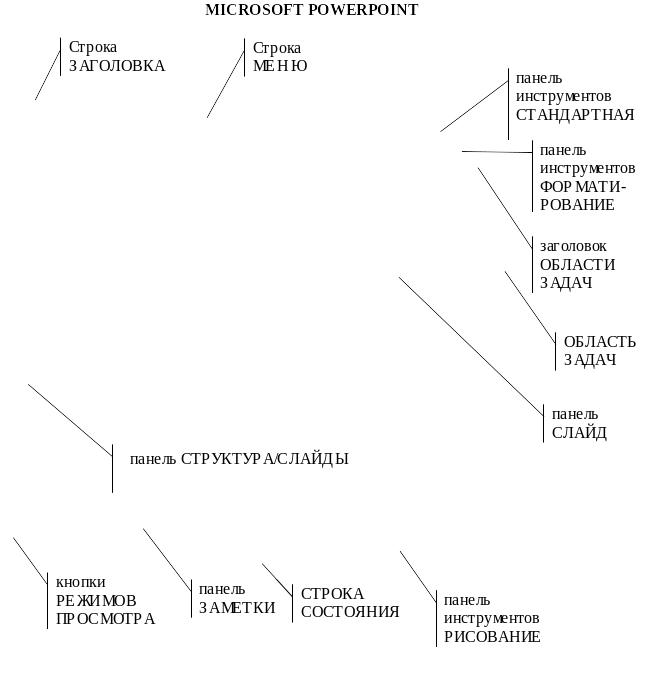 Рисунок
1
Рисунок
1
Режимы работы с презентацией
Обычный режим – основной режим для создания, редактирования и оформления презентации. В данном режиме доступны область Структура (для редактирования структуры текста слайда) и область Слайды (для слайдов в виде эскизов). Вид этих областей представлен на рисунке 2.
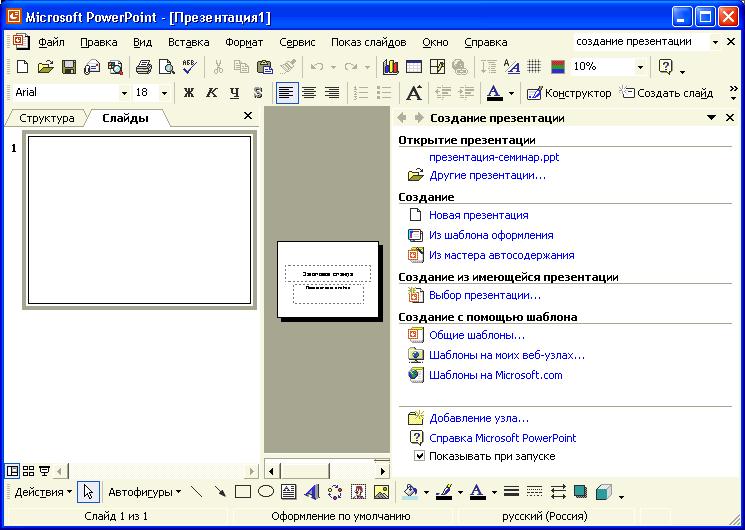 или
или

Рисунок 2
Режим сортировщика слайдов – режим, предназначенный для просмотра слайдов в виде эскизов. Этот режим используется для реорганизации, добавления или удаления сладов и предварительного просмотра эффектов анимации и смены слайдов.
Режим просмотра слайдов – режим для просмотра слайдов в полноэкранном режиме.
Установить режим работы с презентацией можно при помощи команды ВИД.
Для установки режима работы по умолчанию с презентацией выполняется команда СЕРВИС/ПАРАМЕТРЫ/вкладка ВИД. В области диалогового окна ПРЕДСТАВЛЕНИЕ ПО УМОЛЧАНИЮ выбирается необходимый режим (см. рисунок 3).
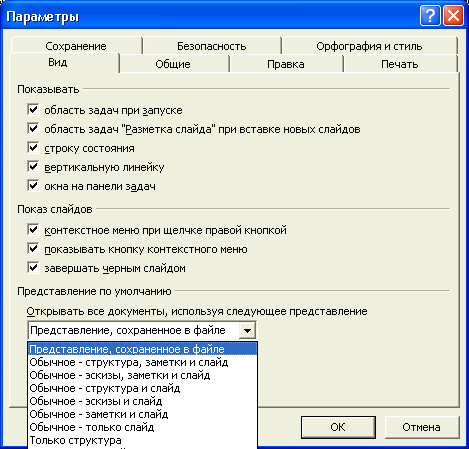
Рисунок 3
МАКЕТЫ СЛАЙДОВ
Термин «макет» относится к расположению объектов на слайде. В макетах содержатся рамки, которые в свою очередь включают текст, такой как заголовки слайдов или маркированные списки, и основное содержимое слайда: таблицы, диаграммы, рисунки, фигуры и картинки.
При добавлении нового слайда можно выбрать для него макет в области задач РАЗМЕТКА СЛАЙДА. Данная область содержит широкий ряд макетов, который представлен на рисунке 4. Также можно выбрать пустой макет. В Microsoft PowerPoint производится автоматическое изменение макета при вставке объектов, не вписывающихся в исходный макет. Например, при использовании макета только с одной рамкой после размещения таблицы и вставки рисунка вслед за ней макет изменяется, в него добавляется еще одна рамка для рисунка. Если новый макет не нравится, можно вернуться к исходному с помощью кнопки ПАРАМЕТРЫ АВТОМАТИЧЕСКОЙ РАЗМЕТКИ, которая появляется справа в нижней части слайда.

Рисунок 4
☞ Задание
В области задач (см. рис.1) РАЗМЕТКА СЛАЙДА к первому слайду примените макет текста – Титульный слайд.

В области ЗАГОЛОВОК СЛАЙДА введите текст:
Курсы повышения компьютерной грамотности
С помощью меню ФОРМАТ/ШРИФТ (или соответствующих кнопок на панели инструментов ФОРМАТИРОВАНИЕ) установите следующие параметры форматирования шрифта для введенного текста:
тип шрифта – Arial;
начертание – полужирный курсив;
размер шрифта – 44 пт;
цвет – на Ваш выбор.
В области ПОДЗАГОЛОВОК СЛАЙДА введите текст:
СПбГУЭиФ
Установите следующие параметры форматирование шрифта для введенного текста:
тип шрифта – Arial;
начертание – полужирный курсив;
размер шрифта – 44 пт;
цвет – на ваш выбор.
